產品支持
您可以閱覽產品的相關CAD文檔和視頻教程等內容,以便于更好的使用浩辰CAD系列軟件。
2022-12-06 2965 CAD動態塊
CAD動態塊設計過程中 ,在用粗糙度符號塊對零件進行標注時,有些時候雖然符號對齊了,但文字的方向卻不正確。為了得到正確的標注,便需要增加文字翻轉功能。本節內容小編以浩辰CAD軟件為例來給大家分享一下CAD動態塊翻轉參數的相關設置技巧吧!
1、添加翻轉參數
在浩辰CAD中打開圖紙文件后,雙擊圖紙中需要編輯的CAD圖塊,即可調出【塊編輯器】在【塊編輯器】的功能區的【動作】組中點擊翻轉參數圖標,根據按系統提示添加如下圖所示的翻轉參數。
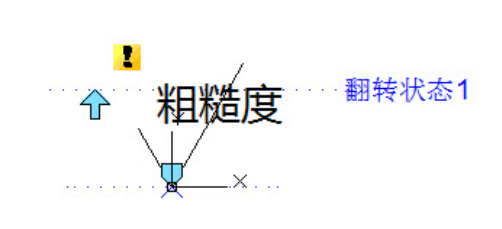
2、添加翻轉動作
單擊動作面板上的翻轉動作圖標,為動作指定參數和對象。這里,我們選【粗糙度】為翻轉對象,最后放置動作圖標。如下圖所示:
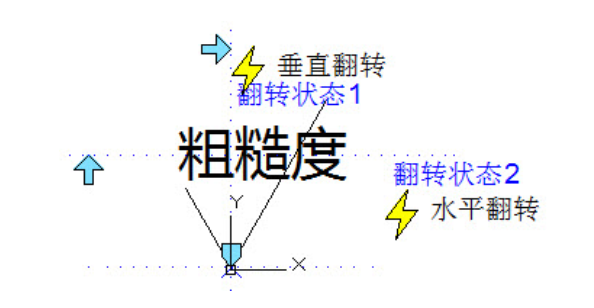
3、測試CAD動態塊
可以看到,在增加翻轉參數以后,只要單擊翻轉夾點,便可以將文字翻轉到正確位置。如下圖所示:
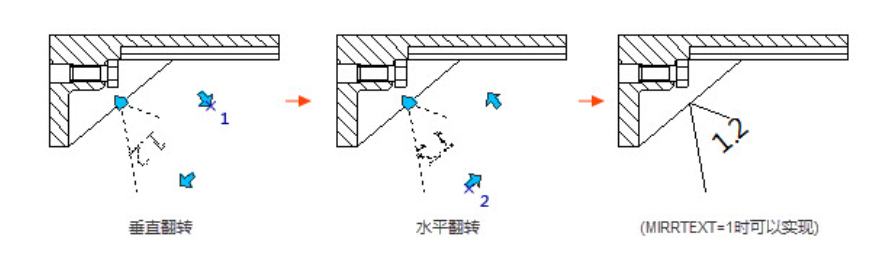
以上就是小編給大家分享的浩辰CAD軟件中設置CAD動態塊翻轉參數的詳細操作步驟,你學會了嗎?更多相關CAD教程小編會在后續文章中給大家逐一講解,對此感興趣的設計師小伙伴們可以持續關注浩辰CAD官網教程專區哦!